Windows 7 da tarmoq papkasini qanday qilish kerak. Mahalliy tarmoqdagi fayl va papkalarni qanday almashish
Windows operatsion tizimida umumiy papkalar yordamida kompyuterlar o'rtasida ma'lumot almashish uchun mahalliy uy tarmog'idagi papkaga umumiy kirishni ulashingiz mumkin. Bu tashqi muhitdan (flesh-disklar, tashqi qattiq disklar, xotira kartalari va boshqalar) foydalanmasdan fayllarni kompyuterdan kompyuterga uzatishning juda qulay va tezkor usulidir.
Ushbu maqolada men misol sifatida Windows 10 operatsion tizimidan foydalangan holda mahalliy tarmoq yaratish haqida gapiraman.Windows 8 va Windows 7 da mahalliy tarmoqni yaratish va sozlash shunga o'xshash tarzda amalga oshiriladi, bu ko'rsatmalar universaldir.
Maqolada mahalliy tarmoqdagi umumiy papkalardan foydalanishning quyidagi varianti ko'rib chiqiladi: bir nechta kompyuterlar routerga ulangan, kabel va simsiz Wi-Fi tarmog'i orqali ulangan, uy tarmog'iga birlashtirilgan. Har bir kompyuterda umumiy papka yaratiladi; ushbu mahalliy tarmoqqa kiritilgan barcha kompyuterlar umumiy papkalarga kirish huquqiga ega.
Mahalliy uy tarmog'iga ulangan kompyuterlarda Windows 10, Windows 8, Windows 7 (turli OS yoki bir xil operatsion tizim) operatsion tizimlari o'rnatilishi, Wi-Fi yoki kabel orqali routerga ulanishi mumkin.
Mahalliy tarmoqni yaratish va sozlash to'rt bosqichda amalga oshiriladi:
- birinchi bosqich - ishchi guruh nomi va tarmoq kartasi sozlamalarini tekshirish
- ikkinchi bosqich - mahalliy tarmoq parametrlarini yaratish va sozlash
- uchinchi bosqich - mahalliy tarmoqdagi papkaga umumiy kirishni ulash
- to'rtinchi bosqich - mahalliy tarmoq orqali ma'lumotlar almashinuvi
Avval siz ishchi guruh sozlamalarini va tarmoq kartasi sozlamalarini tekshirishingiz kerak, so'ngra mahalliy Windows tarmog'ini yaratishingiz kerak.
Tarmoq kartasi va ishchi guruh sozlamalarini tekshirish
Ish stolida "Ushbu kompyuter" belgisini ("Mening kompyuterim", "Kompyuter") o'ng tugmasini bosing, kontekst menyusidan "Xususiyatlar" ni tanlang. "Tizim" oynasida "Kengaytirilgan tizim sozlamalari" ni bosing.
Ochilgan "Tizim xususiyatlari" oynasida "Kompyuter nomi" yorlig'ini oching. Bu yerda siz ishchi guruhi nomini ko'rasiz. Odatiy bo'lib, Windows 10 da ishchi guruh "ISH GRUBU" deb nomlanadi.
Ushbu mahalliy tarmoqqa ulangan barcha kompyuterlarda ishchi guruh nomi bir xil bo'lishi kerak. Agar siz tarmoqqa ulangan kompyuterlarda ishchi guruhlar turli nomlarga ega bo'lsa, ishchi guruh uchun bitta nomni tanlash orqali nomlarni o'zgartiring.
Buni amalga oshirish uchun "O'zgartirish ..." tugmasini bosing, "Kompyuter yoki domen nomini o'zgartirish" oynasida ishchi guruhga boshqa nom bering (yangi nomni katta harflar bilan yozing, yaxshisi ingliz tilida).
Endi tarmoq kartangiz sozlamalarini tekshiring. Buning uchun bildirishnoma sohasida tarmoq belgisini (Internetga kirish) o'ng tugmasini bosing. "Tarmoq va almashish markazi" ni bosing. Tarmoq va almashish markazi oynasida Adapter sozlamalarini o'zgartirish havolasini bosing.
Tarmoq ulanishlari oynasida kompyuteringiz Internetga qanday ulanishiga qarab tarmoq kartasini, Ethernet yoki Wi-Fi ni tanlang. Keyin tarmoq kartasini o'ng tugmasini bosing va kontekst menyusida "Xususiyatlar" ni bosing.
Tarmoq kartasi xususiyatlari oynasida "Tarmoq" yorlig'ida "IP versiyasi 4 (TCP/IPv4)" komponentini tanlang va "Xususiyatlar" tugmasini bosing.

Ochilgan Internet Protocol Properties oynasida, "Umumiy" yorlig'ida IP manzili va DNS xizmati sozlamalarini tekshiring. Ko'pgina hollarda, bu parametrlar avtomatik ravishda tayinlanadi. Agar ushbu parametrlar qo'lda kiritilgan bo'lsa, Internet-provayderingiz bilan tegishli manzillarni tekshiring (tarmoqqa ulangan kompyuterlardagi IP-manzil boshqacha bo'lishi kerak).

Sozlamalarni tekshirgandan so'ng, siz to'g'ridan-to'g'ri Windows-da mahalliy tarmoqni yaratishga o'tishingiz mumkin.
Mahalliy tarmoq yaratish
Avvalo, Windows-da mahalliy tarmoq sozlamalarini sozlang. "Tarmoq va almashish markazi" ga kiring, "Kengaytirilgan almashish sozlamalarini o'zgartirish" bandini bosing.
Kengaytirilgan almashish sozlamalari oynasi turli tarmoq profillari uchun almashish sozlamalarini o'zgartirish imkonini beradi. Windows operatsion tizimi har bir ishlatiladigan tarmoq uchun o'zining maxsus parametrlari bilan alohida tarmoq profilini yaratadi.
Uchta tarmoq profili mavjud:
- Shaxsiy
- Mehmon yoki ommaviy
- Barcha tarmoqlar
Shaxsiy tarmoq profilingizda Tarmoq kashfiyoti ostida Tarmoqni aniqlashni yoqish-ni tanlang.
Fayl va printerni almashish opsiyasida Fayl va printerni almashishni yoqish opsiyasini yoqing.
Uy guruhiga ulanish opsiyasida Windows-ga uy guruhi ulanishlarini boshqarishga ruxsat berish-ni tanlang (tavsiya etiladi).

Shundan so'ng, "Barcha tarmoqlar" tarmoq profilini oching. Umumiy papkalarni almashish opsiyasida tarmoq foydalanuvchilariga umumiy papkalardagi fayllarni o'qish va yozishga ruxsat berish uchun Ulashishni yoqish-ni tanlang.
Fayl almashish ulanishi opsiyasida almashish ulanishlarini xavfsiz saqlash uchun 128 bitli shifrlashdan foydalanish (tavsiya etiladi) opsiyasini tanlang.
"Parol bilan himoyalangan almashish" opsiyasida "Parol bilan himoyalangan almashishni o'chirish" opsiyasini yoqing.

Sozlamalarni tugatgandan so'ng, "O'zgarishlarni saqlash" tugmasini bosing.
Mahalliy tarmoqqa ulanishni rejalashtirgan barcha kompyuterlarda ushbu amallarni takrorlang:
- ishchi guruhi nomini tekshiring (nom bir xil bo'lishi kerak)
- tarmoq kartangiz sozlamalarini tekshiring
- Almashish sozlamalarida tarmoqni aniqlashni yoqing, fayl va printerni almashishni yoqing, parol bilan himoyalangan almashishni oʻchiring
Jild almashishni qanday yoqish mumkin
Bunday holda, men "Umumiy" nomli papkani yaratdim. Ushbu jildni o'ng tugmasini bosing va papka xususiyatlari oynasida "Kirish" yorlig'ini oching.
Keyin "Kengaytirilgan sozlash" tugmasini bosing.

"Kengaytirilgan almashish sozlamalari" oynasida "Ushbu jildni almashish" opsiyasini faollashtiring va keyin "Ruxsatnomalar" tugmasini bosing.

Boshqa kompyuterdagi umumiy jild maʼlumotlaridan foydalanish uchun ruxsatlarni tanlang. Tanlash uchun uchta variant mavjud:
- To'liq kirish
- O'zgartirish
- O'qish

Sozlamalarni saqlash uchun "OK" tugmasini bosing.
Jildning xususiyatlariga qayting, "Xavfsizlik" yorlig'ini oching va "O'zgartirish ..." tugmasini bosing.

Ochilgan oynada "Tanlangan ob'ektlarning nomlarini kiriting" maydoniga "Hamma" nomini (tirnoqsiz) kiriting va "OK" tugmasini bosing.

Jild xususiyatlari oynasida, "Xavfsizlik" yorlig'ida, umumiy jild uchun avval tanlagan ruxsatlarni sozlang.

"Hamma" guruhi uchun ruxsatni o'zgartirish uchun "Kengaytirilgan" tugmasini bosing. "Birgalikda jild uchun kengaytirilgan xavfsizlik sozlamalari" oynasida "Hamma" guruhini tanlang va ruxsatlarni o'zgartirish uchun "O'zgartirish" tugmasini bosing.
Windows-da mahalliy tarmoqni sozlash tugallandi. Ba'zi hollarda, barcha o'zgarishlar kuchga kirishi uchun kompyuteringizni qayta ishga tushirishingiz kerak bo'ladi.
Mahalliy uy tarmog'ingizga kirish
Explorer-ni oching, "Tarmoq" bo'limida siz mahalliy uy tarmog'ingizga ulangan barcha mavjud kompyuterlarni ko'rasiz. Boshqa kompyuterga kirish uchun kompyuter nomini bosing va umumiy papkada joylashgan fayl va papkalarga kirish uchun umumiy jild nomini bosing.

Windows 10 da mahalliy tarmoq yaratilgan va sozlangan.
Ba'zi tarmoq muammolarini bartaraf etish
Ba'zan, tarmoqni o'rnatgandan so'ng, mahalliy tarmoqdagi papkalarga kirishda muammolar paydo bo'ladi. Mumkin bo'lgan muammolardan biri noto'g'ri tanlangan tarmoq profili bo'lishi mumkin. Men buni o'zim kompyuterimda uchratdim. Tizimni qayta o'rnatgandan so'ng, men mahalliy tarmoqni yaratdim va sozladim, lekin mening kompyuterim ushbu tarmoqqa ulangan ikkita noutbukni ko'rmadi. Noutbukdan men kompyuterimdagi umumiy papkaga osongina kira oldim, lekin kompyuter ularni umuman ko'rmadi.
Men barcha mahalliy tarmoq sozlamalarini bir necha marta tekshirdim va shundan keyingina mening kompyuterim noutbuklardagi kabi shaxsiy (uy) tarmoq emas, balki umumiy tarmoqda ishlayotganini payqadim. Bunday muammoni qanday hal qilish mumkin?
"Tarmoq va almashish markazi" ga kiring, "Muammolarni bartaraf etish" tugmasini bosing. "Birgalikda papkalar" bo'limini tanlang va diagnostika va muammolarni bartaraf qilishni boshlang. Oxir-oqibat, dastur tarmoqni shaxsiy sifatida sozlashni taklif qiladi. Ushbu tuzatishni qo'llang va keyin kompyuteringizni qayta yoqing. Ushbu operatsiyani bajargandan so'ng, mening kompyuterim mahalliy tarmoqdagi noutbuklardagi umumiy papkalarga kirish huquqiga ega bo'ldi.
Ko'pincha muammolar noto'g'ri tarmoq konfiguratsiyasi tufayli yuzaga keladi. Windows 10 da tarmoq sozlamalarini standart sozlamalarga qaytarish imkoniyati mavjud. Standart tarmoq sozlamalarini qo'llash uchun "Sozlamalar", "Tarmoq va Internet" bo'limiga o'ting, "Tarmoq sozlamalarini o'zgartirish" bo'limida "Tarmoqni tiklash" tugmasini bosing.
Boshqa muammolar paydo bo'lishi mumkin, Internetda echimlarni qidiring.
Maqolaning xulosalari
Windows operatsion tizimida siz kompyuterlar o'rtasida mahalliy xususiy (uy) tarmoq yaratishingiz, umumiy papkalar yordamida ma'lumotlar almashinuvini tashkil qilishingiz va printerga kirish huquqiga ega bo'lishingiz mumkin. Bitta tarmoqdagi kompyuterlarda turli xil yoki bir xil operatsion tizimlar o'rnatilgan bo'lishi mumkin (Windows 10, Windows 8, Windows 7).
Virtual dunyo tarmog'iga cheksiz kirishdan tashqari, mahalliy tarmoqning eng muhim vazifasi unga ulangan turli qurilmalar o'rtasida ma'lumot almashishdir. Va bu ma'lumot, qoida tariqasida, papkaga joylashtiriladi va tarmoq kompyuterining qattiq diskining qutilarida yotadi.
Shunga ko'ra, savol tug'iladi: Windows 7 da papkani mahalliy tarmoqda qanday almashish kerak, biz ushbu maqolada ko'rib chiqamiz.
Aytgancha, Windows 8 va Windows 10 da papkalarga kirishni ochish uchun siz shunga o'xshash amallarni bajarishingiz kerak: bu erda yagona farq operatsion tizim interfeysi.
Windows 7 da papkalarni qanday almashish mumkin?
Shunday qilib, Windows 7 da papkani mahalliy tarmoq (LAN) orqali ulashish uchun avvalo:
Mahalliy tarmoqqa "Uy" (agar barcha tarmoq a'zolari mutlaq ishonchga ega bo'lsa) yoki "Korxona tarmog'i" (yoki "Ish") qiymatini belgilang.
Ushbu parametrni tekshirish yoki o'zgartirish uchun "Ishga tushirish" -> "Boshqarish paneli" -> "Tarmoq va Internet" -> "Tarmoq va almashish markazi" ga o'ting va faol tarmoqlar bo'limining chap tomonidagi havolani bosing.

Siz o'zingizning uy guruhingizga faqat har qanday tarmoq resurslariga cheksiz kirishni ta'minlashga tayyor bo'lgan foydalanuvchilarni qo'shishingiz kerak.
Bu xavfsizlik devori ushbu turdagi mahalliy tarmoq ulanishi uchun papkaga kirishni bloklamasligi uchun kerak.
Tarmoq profilining xususiyatlarini o'zgartiring.
Buni amalga oshirish uchun "Ishga tushirish" -> "Boshqarish paneli" -> "Tarmoq va Internet" -> "Tarmoq va almashish markazi" -> "Kengaytirilgan almashish sozlamalarini o'zgartirish" ga o'ting.
Bu erda "Uy yoki ish" qatorini kengaytiring va "yoqish" va "ruxsat berish" so'zlari bilan barcha elementlarni tekshiring ("parolni himoya qilish" dan tashqari - uni o'chirib qo'yish tavsiya etiladi).

Shifrlash sukut bo'yicha qoldirilishi mumkin (128 bit) va hozircha "Multimedia" bo'limini o'tkazib yuboring.

Ushbu variantlar boshqa tizimlarga kompyuter disklarini "ko'rish" imkonini beradi, umumiy resurslarga yo'l ochadi, shuningdek, "Uy guruhi" ni mustaqil ravishda boshqarish imkonini beradi.
Ayni paytda tayyorgarlik bosqichi tugadi - siz Windows 7 da papkani almashishingiz mumkin. Buning uchun:
Kerakli tarmoq papkasida bir marta o'ng tugmasini bosing;

"Almashish" ustuniga o'ting, so'ngra o'ngdagi kontekst menyusida ushbu jildga nisbatan boshqa mahalliy tarmoq foydalanuvchilarining imkoniyatlarini tanlang. 
Boshqa foydalanuvchilar uchun jildga kirishni qanday cheklash mumkin?
Windows 7 jildiga kirishni qisman blokirovka qilish uchun "Ma'lum foydalanuvchilar" kontekst menyusi bo'limiga o'ting va ochilgan oynada "Uy guruhi" ni yoki siz foydalanadigan ma'lum bir foydalanuvchini tanlang. ruxsat berasizmi tarmoq papkasiga kirish. Mahalliy tarmoqdagi boshqa kompyuterlar uchun bu katalogga kirish imkoni bo'lmay qoladi.
Bundan tashqari, ob'ekt xususiyatlari orqali mahalliy tarmoqda umumiy jild yaratishingiz mumkin:
Kelajakdagi tarmoq papkasida bir marta sichqonchaning o'ng tugmachasini bosing va "Xususiyatlar" menyusini tanlang;

Bu erda "Kirish" yorlig'iga o'ting;
Ochilgan oynada "Almashish" tugmasini bosing va kerakli foydalanuvchilarni tanlang ruxsat berasizmi belgilangan tarmoq papkasiga kirish;

Sozlamalarni saqlash uchun yana "Share" va "Bajarildi" tugmasini bosing.

Qo'shimcha almashish sozlamalarini sozlash uchun "Kengaytirilgan sozlamalar" tugmasini bosing.
Ochilgan oynada "Ulashish" katagiga belgi qo'ying va keyin "Ruxsatnomalar" tugmasini bosing.

Siz keyingi dialog oynasiga o'tasiz, u erda siz ochilgan oynada "Qo'shish" tugmasini bosishingiz kerak, "Kengaytirilgan" buyrug'ini bosing va keyin "Qidirish" tugmasini bosing.
Bu erda siz "Tarmoq" qatorini tanlashingiz kerak bo'lgan ro'yxat ochiladi va keyin o'zgarishlarni saqlash uchun "Ok" buyrug'ini ikki marta bosing.

Oynaning pastki qismidagi "Kengaytirilgan sozlamalar" ga qaytsak, tanlangan foydalanuvchi guruhi uchun kerakli ruxsatlar yoki cheklovlarni taqdim eting.

Odatiy bo'lib, ushbu jilddagi fayllarni ochish va ko'rish huquqi berilgan.
Agar siz "Tahrirlash" ga ruxsat bersangiz, tashrif buyuruvchilar nafaqat ularni o'qishlari, balki o'zgartirishlar kiritishlari ham mumkin. Ammo ular yangi fayllar yarata olmaydi yoki mavjudlarini o'chira olmaydi. Bu, agar mavjud bo'lsa, ushbu papkada dasturlarni ishga tushirish uchun ham amal qiladi.
"To'liq kirish" yuqoridagi barcha cheklovlarni olib tashlaydi.
"Ok" tugmasini bosish orqali jildni almashishni tasdiqlang.
Agar bunday "operatsiyalar" dan keyin ham Windows 7 tarmoq papkasiga kirish imkoni bo'lmasa, xususiyatlar oynasidagi "Xavfsizlik" yorlig'iga o'ting va u erda shunga o'xshash manipulyatsiyalarni bajaring:
Oynaning yuqori qismidagi "O'zgartirish" tugmasini bosing;
Sizga kerak bo'lgan foydalanuvchi guruhini tanlang va unga tarmoq papkasiga kirish huquqini belgilang (bu erda yana ko'p ruxsat variantlari mavjud, lekin faqat yuqorida muhokama qilingan huquqlarni tekshiring).

Parol yordamida tarmoq papkasiga kirishni sozlash uchun "Qo'shimcha almashish sozlamalarini o'zgartirish" bosqichida parolni himoya qilish elementini yoqishingiz kerak.
Ulanishning ikki turi mavjud:
- Mahalliy;
- Tarmoq.
Birinchi holda, sizning foydalanuvchi katalogingizda joylashgan kataloglarga kirish huquqi beriladi "Foydalanuvchilar" ("Foydalanuvchilar"). Bunday holda, papkani ushbu kompyuterda profilga ega bo'lgan yoki shaxsiy shaxsiy hisob qaydnomasi bilan ishlaydigan boshqa foydalanuvchilar ko'rishlari mumkin. Ikkinchi holda, siz tarmoq orqali katalogga kirish imkoniga egasiz, ya'ni sizning ma'lumotlaringizni boshqa kompyuterlardagi odamlar ko'rishlari mumkin.
Keling, qanday qilib kirishni ochishingiz mumkinligini yoki ular aytganidek, Windows 7-da ishlaydigan kompyuterda turli xil usullardan foydalangan holda kataloglarni almashishni ko'rib chiqaylik.
1-usul: Mahalliy kirishga ruxsat bering
Birinchidan, ushbu kompyuterning boshqa foydalanuvchilariga kataloglaringizga qanday qilib mahalliy kirishni ta'minlashni aniqlaylik.


Endi ushbu kompyuterning boshqa foydalanuvchilari tanlangan papkaga hech qanday muammosiz kirishlari mumkin bo'ladi.
2-usul: Tarmoqqa kirishga ruxsat bering
Keling, tarmoq orqali boshqa kompyuterdan katalogga qanday kirishni aniqlaylik.
- Siz baham ko'rmoqchi bo'lgan jildning xususiyatlarini oching va bo'limga o'ting "Kirish". Buni qanday qilish kerakligi oldingi variantni tavsiflashda batafsil tushuntirilgan. Bu safar bosing "Kengaytirilgan sozlash".
- Tegishli bo'lim uchun oyna ochiladi. Element yonidagi katakchani belgilang "Ulashish".
- Belgilash katagiga belgi qo'yilgandan so'ng, tanlangan katalog nomi maydonlarda ko'rsatiladi "Ismni almashish". Agar xohlasangiz, maydonda istalgan eslatmani ham qoldirishingiz mumkin "Eslatma", lekin bu kerak emas. Bir vaqtning o'zida foydalanuvchilar soni chegarasida ushbu jildga bir vaqtning o'zida ulanishi mumkin bo'lgan foydalanuvchilar sonini ko'rsatishingiz kerak. Bu tarmoq orqali ulanayotgan juda ko'p odamlar kompyuteringizga keraksiz yuk tushishining oldini olish uchun amalga oshiriladi. Ushbu maydondagi standart qiymat "20", lekin siz uni oshirishingiz yoki kamaytirishingiz mumkin. Shundan so'ng, tugmani bosing "Ruxsatnomalar".
- Gap shundaki, yuqoridagi sozlamalar bilan ham, faqat ushbu kompyuterda profilga ega bo'lgan foydalanuvchilar tanlangan papkaga kirishlari mumkin bo'ladi. Boshqa foydalanuvchilar katalogga kira olmaydi. Katalogni mutlaqo hamma bilan bo'lishish uchun siz mehmon hisobini yaratishingiz kerak. Ochilgan oynada "Guruh ruxsatnomalari" bosing "Qo'shish".
- Ko'rsatilgan oynada tanlangan ob'ektlarning nomlarini kiritish maydoniga so'zni kiriting "mehmon". Keyin bosing "KELISHDIKMI".
- Qaytish bor "Guruh ruxsatnomalari". Ko'rib turganingizdek, kirish "mehmon" foydalanuvchilar ro'yxatida paydo bo'ldi. Uni tanlang. Oynaning pastki qismida ruxsatnomalar ro'yxati mavjud. Odatiy bo'lib, boshqa shaxsiy kompyuterlar foydalanuvchilari faqat o'qishlari mumkin, ammo agar siz ular katalogga yangi fayllar qo'shish va mavjudlarini o'zgartirish imkoniyatiga ega bo'lishini istasangiz, u holda indikatorning qarshisida. "To'liq kirish" ustunda "Ruxsat bering" katakchani belgilang. Shu bilan birga, ushbu ustundagi barcha boshqa elementlarning yonida belgi paydo bo'ladi. Maydonda ko'rsatilgan boshqa hisoblar uchun ham xuddi shunday operatsiyani bajaring "Guruhlar yoki foydalanuvchilar". Keyingi bosing "Qo'llash" Va "KELISHDIKMI".
- Derazaga qaytgandan keyin "Kengaytirilgan almashish sozlamalari" bosing "Qo'llash" Va "KELISHDIKMI".
- Jild xususiyatlariga qaytib, yorliqga o'ting "Xavfsizlik".
- Ko'rib turganimizdek, dalada "Guruhlar va foydalanuvchilar" mehmon hisobi mavjud emas va bu umumiy katalogga kirishni qiyinlashtirishi mumkin. Tugmani bosing "O'zgartirish ...".
- Oyna ochiladi "Guruh ruxsatnomalari". bosing "Qo'shish".
- Ko'rsatilgan oynada tanlangan ob'ektlarning nomi maydoniga yozing "mehmon". bosing "KELISHDIKMI".
- Oldingi bo'limga qaytib, bosing "Qo'llash" Va "KELISHDIKMI".
- Keyin, bosish orqali papka xususiyatlarini yoping "Yopish".
- Ammo bu manipulyatsiyalar boshqa kompyuterdan tarmoq orqali tanlangan papkaga kirishni hali ta'minlamaydi. Bajarilishi kerak bo'lgan boshqa bir qator qadamlar mavjud. Tugmani bosing "Boshlash". Kiring "Boshqaruv paneli".
- Bo'limni tanlang "Tarmoq va Internet".
- Endi tizimga kiring "Tarmoqni boshqarish markazi".
- Ko'rsatilgan oynaning chap menyusida bosing "Kengaytirilgan sozlamalarni o'zgartirish ...".
- Parametrlarni o'zgartirish uchun oyna ochiladi. Guruh nomini bosing "Umumiy".
- Guruh tarkibi ochiq. Oynani pastga aylantiring va parol bilan himoyalangan kirishni o'chirish uchun radio tugmachasini joyiga qo'ying. bosing "O'zgarishlarni saqlash".
- Keyin bo'limga o'ting "Boshqaruv panellari", nomini olgan "Tizim va xavfsizlik".
- bosing "Ma'muriyat".
- Taqdim etilgan vositalardan tanlang "Mahalliy xavfsizlik siyosati".
- Ochilgan oynaning chap tomonida bosing "Mahalliy siyosatchilar".
- Katalogga o'ting "Foydalanuvchi huquqlarini belgilash".
- O'ng asosiy qismda variantni toping "Ushbu kompyuterga tarmoqdan kirishni taqiqlash" va unga kiring.
- Ochilgan oynada hech qanday element bo'lmasa "mehmon", keyin uni yopishingiz mumkin. Agar shunday element mavjud bo'lsa, uni tanlang va bosing "O'chirish".
- Elementni o'chirib tashlaganingizdan so'ng, bosing "Qo'llash" Va "KELISHDIKMI".
- Endi, agar tarmoq ulanishi mavjud bo'lsa, boshqa kompyuterlardan tanlangan jildga almashish yoqiladi.



























Ko'rib turganingizdek, jildga umumiy kirishni ta'minlash algoritmi, birinchi navbatda, ma'lum bir kompyuter foydalanuvchilari yoki foydalanuvchilarning tarmoq orqali kirishlari uchun katalogni almashishni xohlayotganingizga bog'liq. Birinchi holda, katalog xususiyatlari orqali bizga kerak bo'lgan operatsiyani bajarish juda oddiy. Ammo ikkinchisida siz turli xil tizim sozlamalari, jumladan papka xususiyatlari, tarmoq sozlamalari va mahalliy xavfsizlik siyosati bilan yaxshilab o'ylab ko'rishingiz kerak bo'ladi.
Mahalliy tarmoqdan normal foydalanish uchun siz papkalarni almashish imkoniyatiga ega bo'lishingiz kerak. Ushbu materialda biz Windows 7, 8 yoki 10-da papkani qanday almashish haqida gaplashamiz, shuningdek, papkalarga kirish normal ishlashi uchun kompyuteringizda qanday sozlamalarni o'rnatishingiz kerakligini aytamiz.
Jildlarni almashishdan oldin kompyuteringizni sozlash
Jildlarga kirishni ochishdan oldin, kompyuteringiz to'g'ri sozlanganligiga ishonch hosil qilishingiz kerak. Aks holda, kerakli papkalarga kira olmaysiz. Buning uchun yo'lni bajaring " Boshlash - Boshqarish paneli - Tarmoq va Internet - Tarmoq va almashish markazi" Ushbu oynada siz havolani bosishingiz kerak " Kengaytirilgan almashish parametrlarini o'zgartiring».
Shundan so'ng, sizning oldingizda almashish sozlamalari bo'lgan oyna ochiladi. Ushbu oynada "dan tashqari barcha funktsiyalar yoqilgan bo'lishi kerak. Parol bilan himoyalangan almashish" Ushbu funktsiya o'chirilgan bo'lishi kerak va "O'zgarishlarni saqlash" tugmasini bosing.

Agar siz ushbu xususiyatni o'chirmasangiz, jildga kirishga urinayotganda parol kiritishingiz kerak bo'ladi.
Windows 7, 8 yoki 10 da jildni qanday almashish mumkin
Windows 7, 8 yoki 10 da jildni almashish juda oson. Boshlash uchun kerakli papkani o'ng tugmasini bosing va "ni tanlang. Xususiyatlari».

Shundan so'ng, sizning oldingizda papkaning xususiyatlariga ega oyna paydo bo'ladi. Ushbu oynada siz " Kirish"va tugmani bosing" Umumiy kirish».



Shundan so'ng, umumiy jildning nomi bilan oyna paydo bo'ladi. Bu erda siz shunchaki tugmani bosishingiz kerak " Tayyor».

Bu jildga kirishni yakunlaydi.
Jildga kirishni ochishning muqobil usuli
Jildlarga kirishni ochishning muqobil usuli ham mavjud. Ushbu usuldan foydalanish uchun Windows + R tugmalar birikmasini bosing va ochilgan oynada buyruqni kiriting shrpubw.

Shundan so'ng, " Ulashish ustasini yaratish" Uning yordamida siz papkani tez va oson almashishingiz mumkin. Umumiy jild yaratishni boshlash uchun shunchaki “ Keyinchalik».

Birinchi qadam baham ko'rmoqchi bo'lgan jildni tanlashdir. Kerakli jildni tanlang va "ni bosing. Keyinchalik».


Yakuniy bosqich - papkaga kirish uchun ruxsatlarni tanlash. Sizga mos keladigan papkaga kirish qoidalarini tanlang va "ni bosing. Tayyor».

Bu sozlashni yakunlaydi. Jildga kirishni ochish uchun tugmani yana bosish kifoya. Tayyor».

Agar kerak bo'lsa, ushbu bosqichda siz "Resurslarni almashish ustasi" ni qayta ishga tushirish funksiyasini yoqishingiz mumkin.
Ko'rsatmalar
Agar siz kompyuteringizda lokal ravishda joylashgan va umumiy tarmoq resursi sifatida foydalaniladigan, ya'ni tarmoqdagi boshqa kompyuterlar bilan birgalikda foydalaniladigan papkani o'chirmoqchi bo'lsangiz, buni qilish juda oson. "Mening kompyuterim" yorlig'ini ikki marta bosish yoki win + e tugmachalarini bir vaqtning o'zida bosib, Windows Explorer-ni ishga tushiring. Keyin o'chirmoqchi bo'lgan jildga o'ting, uni belgilang va o'chirish tugmasini bosing. Explorerdan tasdiqlash so'ralganda, ijobiy javob bering.
Agar siz boshqa kompyuterda joylashgan tarmoq papkasini o'chirishingiz kerak bo'lsa, bu Explorer orqali ham amalga oshirilishi mumkin va harakatlar ketma-ketligi avvalgi holatda bo'lgani kabi bo'ladi. Biroq, muhim xususiyat shundaki, tarmoq papkasini saqlaydigan kompyuterda administrator huquqlariga ega foydalanuvchi sifatida ushbu operatsiyani bajarish uchun uning xususiyatlarida etarli huquqlarga ega bo'lishingiz kerak.
Agar siz faqat tarmoq papkasiga havolani kompyuteringizda bo'lmasligi uchun o'chirishingiz kerak bo'lsa va jildning o'zi u joylashgan kompyuterning diskidan jismonan o'chirilishi shart bo'lmasa, buni amalga oshirish mumkin. Explorer orqali. Uni ishga tushirgandan so'ng, keraksiz bo'lib qolgan tarmoq papkasiga o'ting va ustiga o'ng tugmasini bosing. Ko'rsatilgan kontekst menyusida "Tarmoq drayverini uzish" buyrug'ini tanlang. Ushbu buyruq Explorer menyusida ham mavjud - u fayl menejerining "Asboblar" bo'limida joylashgan.
Tarmoq papkasini buyruq satridan ham o'chirib qo'yishingiz mumkin. Buning uchun win + r tugmalarini bir vaqtning o'zida bosing, cmd buyrug'ini kiriting va Enter tugmasini bosing - buyruq qatori emulyatori shunday boshlanadi. Shundan so'ng, net use buyrug'ini kiriting, ajratmoqchi bo'lgan tarmoq drayverining harfini bo'sh joy bilan ajratib ko'rsating, ikki nuqta, bo'sh joy va chiziqcha qo'ying va keyin o'chirish ni kiriting. Bunday buyruq quyidagicha ko'rinishi mumkin, masalan: net use Z: /delete. Buyruqni kiritgandan so'ng, enter tugmasini bosing va tarmoq drayveri uziladi.
Windows XP operatsion tizimi tarmoq foydalanuvchilari orasida papkalarga va umumiy foydalanishni tashkil qilish imkonini beradi disklar, alohida kompyuterda saqlanadi. Bunday holda, kirish tizimning o'zi yoki buyruq qatori orqali amalga oshiriladi. Tarmoq drayverlarini yaratish va o'chirishning bir necha yo'li mavjud.
Ko'rsatmalar
1-usul raqami.
"Ishga tushirish" menyusini oching va "Ishga tushirish ..." ni tanlang.
Cmd buyrug'ini kiriting va OK tugmasini bosing.
Buyruqning xohishi oynasi ochiladi. Net use t kiriting: \computer_name resource_name, bu erda t - yaratiladigan tarmoq drayverining nomi,
Mavjud tarmoq drayverini o'chirish uchun net use t: /delete buyrug'ini kiriting, bu erda t - o'chiriladigan diskning nomi.
2-usul raqami.
"Mening kompyuterim" belgisining kontekst menyusida "Explorer" ni tanlang.
"Asboblar" menyusida "Tarmoq drayverini xaritalash ..." ni tanlang,
Ochilgan oynada yaratiladigan disk nomini va hammaga ochiq qilmoqchi bo'lgan papkaga yo'lni belgilang,
Mavjud tarmoq drayverini o'chirish uchun "Asboblar" menyusida "Tarmoq drayverini uzish ..." -ni tanlang.
№ 3 usul.
"Mening tarmoq joylarim" oynasini oching va "Butun tarmoq" ni tanlang, "Microsoft Windows Network" belgisini bosing,
Domenni, so'ngra resurslarini ommaga oshkor qilmoqchi bo'lgan kompyuterni oching,
Kerakli manbani tanlang va kontekst menyusida "Tarmoq drayverini xaritalash ..." ni tanlang,
Mavjud umumiy resursni o'chirish uchun kontekst menyusidan "Tarmoq drayverini uzish..." -ni tanlang.
Mavzu bo'yicha video
Eslatma
Mahalliy uy tarmog'iga ulangan kompyuterlarda Windows 10, Windows 8, Windows 7 (turli OS yoki bir xil operatsion tizim) operatsion tizimlari o'rnatilishi, Wi-Fi yoki kabel orqali routerga ulanishi mumkin.
Mahalliy tarmoqni yaratish va sozlash to'rt bosqichda amalga oshiriladi:
- birinchi bosqich - ishchi guruh nomi va tarmoq kartasi sozlamalarini tekshirish
- ikkinchi bosqich - mahalliy tarmoq parametrlarini yaratish va sozlash
- uchinchi bosqich - mahalliy tarmoqdagi papkaga umumiy kirishni ulash
- to'rtinchi bosqich - mahalliy tarmoq orqali ma'lumotlar almashinuvi
Avval siz ishchi guruh sozlamalarini va tarmoq kartasi sozlamalarini tekshirishingiz kerak, so'ngra mahalliy Windows tarmog'ini yaratishingiz kerak.
Tarmoq kartasi va ishchi guruh sozlamalarini tekshirish
Ish stolida "Ushbu kompyuter" belgisini ("Mening kompyuterim", "Kompyuter") o'ng tugmasini bosing, kontekst menyusidan "Xususiyatlar" ni tanlang. "Tizim" oynasida "Kengaytirilgan tizim sozlamalari" ni bosing.
Ochilgan "Tizim xususiyatlari" oynasida "Kompyuter nomi" yorlig'ini oching. Bu yerda siz ishchi guruhi nomini ko'rasiz. Odatiy bo'lib, Windows 10 da ishchi guruh "ISH GRUBU" deb nomlanadi.
Ushbu mahalliy tarmoqqa ulangan barcha kompyuterlarda ishchi guruh nomi bir xil bo'lishi kerak. Agar siz tarmoqqa ulangan kompyuterlarda ishchi guruhlar turli nomlarga ega bo'lsa, ishchi guruh uchun bitta nomni tanlash orqali nomlarni o'zgartiring.
Buni amalga oshirish uchun "O'zgartirish ..." tugmasini bosing, "Kompyuter yoki domen nomini o'zgartirish" oynasida ishchi guruhga boshqa nom bering (yangi nomni katta harflar bilan yozing, yaxshisi ingliz tilida).
Endi tarmoq kartangiz sozlamalarini tekshiring. Buning uchun bildirishnoma sohasida tarmoq belgisini (Internetga kirish) o'ng tugmasini bosing. "Tarmoq va almashish markazi" ni bosing. Tarmoq va almashish markazi oynasida Adapter sozlamalarini o'zgartirish havolasini bosing.
“ ” oynasida kompyuteringiz Internetga qanday ulanishiga qarab tarmoq kartasini, Ethernet yoki Wi-Fi ni tanlang. Keyin tarmoq kartasini o'ng tugmasini bosing va kontekst menyusida "Xususiyatlar" ni bosing.
Tarmoq kartasi xususiyatlari oynasida "Tarmoq" yorlig'ida "IP versiyasi 4 (TCP/IPv4)" komponentini tanlang va "Xususiyatlar" tugmasini bosing.

Ochilgan Internet Protocol Properties oynasida, "Umumiy" yorlig'ida IP manzili va DNS xizmati sozlamalarini tekshiring. Ko'pgina hollarda, bu parametrlar avtomatik ravishda tayinlanadi. Agar ushbu parametrlar qo'lda kiritilgan bo'lsa, Internet-provayderingiz bilan tegishli manzillarni tekshiring (tarmoqqa ulangan kompyuterlardagi IP-manzil boshqacha bo'lishi kerak).

Sozlamalarni tekshirgandan so'ng, siz to'g'ridan-to'g'ri Windows-da mahalliy tarmoqni yaratishga o'tishingiz mumkin.
Mahalliy tarmoq yaratish
Avvalo, Windows-da mahalliy tarmoq sozlamalarini sozlang. "Tarmoq va almashish markazi" ga kiring, "Kengaytirilgan almashish sozlamalarini o'zgartirish" bandini bosing.
Kengaytirilgan almashish sozlamalari oynasi turli tarmoq profillari uchun almashish sozlamalarini o'zgartirish imkonini beradi. Windows operatsion tizimi har bir ishlatiladigan tarmoq uchun o'zining maxsus parametrlari bilan alohida tarmoq profilini yaratadi.
Uchta tarmoq profili mavjud:
- Shaxsiy
- Mehmon yoki ommaviy
- Barcha tarmoqlar
Shaxsiy tarmoq profilingizda Tarmoq kashfiyoti ostida Tarmoqni aniqlashni yoqish-ni tanlang.
Fayl va printerni almashish opsiyasida Fayl va printerni almashishni yoqish opsiyasini yoqing.
Uy guruhiga ulanish opsiyasida Windows-ga uy guruhi ulanishlarini boshqarishga ruxsat berish-ni tanlang (tavsiya etiladi).

Shundan so'ng, "Barcha tarmoqlar" tarmoq profilini oching. Umumiy papkalarni almashish opsiyasida tarmoq foydalanuvchilariga umumiy papkalardagi fayllarni o'qish va yozishga ruxsat berish uchun Ulashishni yoqish-ni tanlang.
Fayl almashish ulanishi opsiyasida almashish ulanishlarini xavfsiz saqlash uchun 128 bitli shifrlashdan foydalanish (tavsiya etiladi) opsiyasini tanlang.
"Parol bilan himoyalangan almashish" opsiyasida "Parol bilan himoyalangan almashishni o'chirish" opsiyasini yoqing.

Sozlamalarni tugatgandan so'ng, "O'zgarishlarni saqlash" tugmasini bosing.
Mahalliy tarmoqqa ulanishni rejalashtirgan barcha kompyuterlarda ushbu amallarni takrorlang:
- ishchi guruhi nomini tekshiring (nom bir xil bo'lishi kerak)
- tarmoq kartangiz sozlamalarini tekshiring
- Almashish sozlamalarida tarmoqni aniqlashni yoqing, fayl va printerni almashishni yoqing, parol bilan himoyalangan almashishni oʻchiring
Jild almashishni qanday yoqish mumkin
Bunday holda, men "Umumiy" nomli papkani yaratdim. Ushbu jildni o'ng tugmasini bosing va papka xususiyatlari oynasida "Kirish" yorlig'ini oching.
Keyin "Kengaytirilgan sozlash" tugmasini bosing.

"Kengaytirilgan almashish sozlamalari" oynasida "Ushbu jildni almashish" opsiyasini faollashtiring va keyin "Ruxsatnomalar" tugmasini bosing.

Boshqa kompyuterdagi umumiy jild maʼlumotlaridan foydalanish uchun ruxsatlarni tanlang. Tanlash uchun uchta variant mavjud:
- To'liq kirish
- O'zgartirish
- O'qish

Sozlamalarni saqlash uchun "OK" tugmasini bosing.
Jildning xususiyatlariga qayting, "Xavfsizlik" yorlig'ini oching va "O'zgartirish ..." tugmasini bosing.

Ochilgan oynada "Tanlangan ob'ektlarning nomlarini kiriting" maydoniga "Hamma" nomini (tirnoqsiz) kiriting va "OK" tugmasini bosing.

Jild xususiyatlari oynasida, "Xavfsizlik" yorlig'ida, umumiy jild uchun avval tanlagan ruxsatlarni sozlang.

"Hamma" guruhi uchun ruxsatni o'zgartirish uchun "Kengaytirilgan" tugmasini bosing. "Birgalikda jild uchun kengaytirilgan xavfsizlik sozlamalari" oynasida "Hamma" guruhini tanlang va ruxsatlarni o'zgartirish uchun "O'zgartirish" tugmasini bosing.
Windows-da mahalliy tarmoqni sozlash tugallandi. Ba'zi hollarda, barcha o'zgarishlar kuchga kirishi uchun kompyuteringizni qayta ishga tushirishingiz kerak bo'ladi.
Mahalliy uy tarmog'ingizga kirish
Explorer-ni oching, "Tarmoq" bo'limida siz mahalliy uy tarmog'ingizga ulangan barcha mavjud kompyuterlarni ko'rasiz. Boshqa kompyuterga kirish uchun kompyuter nomini bosing va umumiy papkada joylashgan fayl va papkalarga kirish uchun umumiy jild nomini bosing.

Windows 10 da mahalliy tarmoq yaratilgan va sozlangan.
Ba'zi tarmoq muammolarini bartaraf etish
Ba'zan, tarmoqni o'rnatgandan so'ng, mahalliy tarmoqdagi papkalarga kirishda muammolar paydo bo'ladi. Mumkin bo'lgan muammolardan biri noto'g'ri tanlangan tarmoq profili bo'lishi mumkin. Men buni o'zim kompyuterimda uchratdim. Tizimni qayta o'rnatgandan so'ng, men mahalliy tarmoqni yaratdim va sozladim, lekin mening kompyuterim ushbu tarmoqqa ulangan ikkita noutbukni ko'rmadi. Noutbukdan men kompyuterimdagi umumiy papkaga osongina kira oldim, lekin kompyuter ularni umuman ko'rmadi.
Men barcha mahalliy tarmoq sozlamalarini bir necha marta tekshirdim va shundan keyingina mening kompyuterim noutbuklardagi kabi shaxsiy (uy) tarmoq emas, balki umumiy tarmoqda ishlayotganini payqadim. Bunday muammoni qanday hal qilish mumkin?
"Tarmoq va almashish markazi" ga kiring, "Muammolarni bartaraf etish" tugmasini bosing. "Birgalikda papkalar" bo'limini tanlang va diagnostika va muammolarni bartaraf qilishni boshlang. Oxir-oqibat, dastur tarmoqni shaxsiy sifatida sozlashni taklif qiladi. Ushbu tuzatishni qo'llang va keyin kompyuteringizni qayta yoqing. Ushbu operatsiyani bajargandan so'ng, mening kompyuterim mahalliy tarmoqdagi noutbuklardagi umumiy papkalarga kirish huquqiga ega bo'ldi.
Ko'pincha muammolar noto'g'ri tarmoq konfiguratsiyasi tufayli yuzaga keladi. Windows 10 da tarmoq sozlamalarini standart sozlamalarga qaytarish imkoniyati mavjud. Standart tarmoq sozlamalarini qo'llash uchun "Sozlamalar", "Tarmoq va Internet" bo'limiga o'ting, "Tarmoq sozlamalarini o'zgartirish" bo'limida "Tarmoqni tiklash" tugmasini bosing.
Boshqa muammolar paydo bo'lishi mumkin, Internetda echimlarni qidiring.
Xulosa
Windows operatsion tizimida siz kompyuterlar o'rtasida mahalliy xususiy (uy) tarmoq yaratishingiz, umumiy papkalar yordamida ma'lumotlar almashinuvini tashkil qilishingiz va printerga kirish huquqiga ega bo'lishingiz mumkin. Bitta tarmoqdagi kompyuterlarda turli xil yoki bir xil operatsion tizimlar o'rnatilgan bo'lishi mumkin (Windows 10, Windows 8, Windows 7).
Bu funksiyadan foydalanish uchun sizda Microsoft Exchange Server 2000, Exchange Server 2003 yoki Exchange Server 2007 hisob qaydnomasi boʻlishi kerak.Koʻpgina shaxsiy elektron pochta qayd yozuvlari Microsoft Exchange’dan foydalanmaydi. Microsoft Exchange hisob qaydnomalari haqida qo'shimcha ma'lumot olish va hisob qaydnomasi Exchangening qaysi versiyasiga ulanishini aniqlash uchun Yana qarang bo'limidagi havolalarga qarang.
Umumiy papkalar tashkilot ichida ma'lumotlarni to'plash, tartibga solish va almashishning samarali usuli hisoblanadi. Odatda, umumiy papkalar loyiha guruhlari yoki foydalanuvchilar guruhlari tomonidan ma'lum bir hududda ma'lumot almashish uchun ishlatiladi. Ushbu papkalarni Microsoft Outlook-dan boshqarish mumkin. Umumiy papkalarda xabarlar, uchrashuvlar, kontaktlar, vazifalar, kundalik yozuvlar, eslatmalar, shakllar, fayllar va eslatmalar kabi Microsoft Outlook jildining elementlari bo'lishi mumkin.
Umumiy jild yaratish va undagi ma'lumotlarni almashish bir necha bosqichlarni o'z ichiga oladi.
Maqsadli harakat:
Umumiy jild yarating va ruxsatlar, ko'rinishlar, shakllar va qoidalarni tanlang
Umumiy papkalarni yaratish uchun sizda mavjud umumiy jildda Jildlarni yaratish bo'lishi kerak. Ushbu huquqlarni olish haqida ma'lumot olish uchun administratoringizga murojaat qiling.
Papkalar ro'yxatida, navigatsiya panelida nusxa olmoqchi bo'lgan jildni bosing.
Menyuda fayl elementni tanlang Jild va bosing papka nomi Nusxa olish.
Ro'yxatda jildni nusxalash kerak bo'lgan joyni tanlang.
Menyuda Ko'rinish jamoani tanlang Joriy ko'rinish, va keyin buyruq Ko'rinishni belgilang.
Tugmani bosing Yaratmoq.
Maydonga nom kiriting Yangi ko'rinish nomi.
Ro'yxatda Taqdimot turi kerakli taqdimot turini tanlang.
Ushbu ko'rinish mavjud bo'lishini belgilash uchun guruhdagi tegishli radio tugmani tanlang Foydalanish mumkin.
Tugmani bosing KELISHDIKMI.
Bo'limdagi ko'rinishni yanada moslashtirish uchun Tavsif tugmasini bosing va kerakli variantlarni belgilang.
Variantlaringizni tanlaganingizdan so'ng, bosing KELISHDIKMI.
Ushbu ko'rinishdan darhol foydalanish uchun tugmani bosing Murojaat qiling.
Qoida yaratish uchun tugmani bosing Qo'shish.
Mavjud qoidani tahrirlash uchun uni ro'yxatda bosing va bosing O'zgartirish.
Umumiy jild yaratish
Menyuda Fayl elementni ajratib ko'rsatish Yaratmoq va jamoani tanlang Jild.
Dalada Ism jild nomini kiriting.
Ro'yxatda Papka tarkibi yaratiladigan jild turini tanlang.
Ro'yxatda Jildga joylashtiring jild manzilini tanlang.
Mavjud elementlardan umumiy jildni tezda ishga tushiring.
Kirish darajalarini o'rnating.
Navigatsiya panelidagi Papkalar roʻyxatida siz baham koʻrmoqchi boʻlgan umumiy jildni oʻng tugmasini bosing va tanlang. Xususiyatlari kontekst menyusida.
Umumiy jild uchun ruxsatlarni oʻrnatish uchun siz umumiy jild egasi ruxsatiga ega boʻlishingiz kerak. Siz bir vaqtning o'zida faqat bitta jild uchun ruxsatlarni o'rnatishingiz mumkin.
Yorliqga o'ting Ruxsatlar.
Tugmani bosing Qo'shish.
Dalada Ism Siz baham ko'rmoqchi bo'lgan foydalanuvchi nomini kiriting.
Tugmani bosing Qo'shish, keyin esa tugmani bosing KELISHDIKMI.
Dalada Ism kiritilgan nomni tanlang.
Guruhda Ruxsatlar kerakli variantlarni tanlang.
Eslatma: Jildga kirish huquqiga ega bo'lgan barcha foydalanuvchilarga bir xil huquqlarni belgilash uchun qiymatni bosing Standart dalada Ism.
Maʼlumotlaringizni tartibga solish va qidirish uchun koʻrinish yarating.
Quyidagi amallardan birini bajaring.
Ko'rinishni noldan yaratish
Standart ko'rinish asosida ko'rinish yarating
Yangi ko'rinish yaratmoqchi bo'lgan ko'rinishga o'ting.
Menyuda Ko'rinish elementni tanlang Joriy ko'rinish, va keyin ishora Joriy ko'rinishni sozlash.
Bo'limdagi barcha turdagi o'zgarishlar uchun Tavsif tugmasini bosing va kerakli variantlarni tanlang.
O'zgartirishni tugatgandan so'ng, dialog oynasini yoping. Ko'rinishni sozlash.
Menyuda Ko'rinish jamoani tanlang Joriy ko'rinish, va keyin buyruq Ko'rinishni belgilang.
Dalada papka_name uchun ko'rinishlar elementni tanlang Joriy ko'rinish.
Tugmani bosing Nusxalash
Maydonga nom kiriting Yangi ko'rinish nomi.
Ushbu ko'rinish qaerda bo'lishini belgilash uchun guruhdagi tegishli radio tugmani tanlang Foydalanish mumkin.
Eslatma: Yangi ko'rinishlar qo'shiladi Joriy ko'rinish pastki menyu (menyuda Ko'rinish elementni tanlang Saralash turi).
Jildning standart ko'rinishini o'zgartiring.
Umumiy jildning standart koʻrinishini oʻzgartirish uchun siz jildning egasi boʻlishingiz va uning uchun kamida bitta maxsus koʻrinish belgilangan boʻlishi kerak va u hamma uchun ochiq boʻladi.
Xususiyatlari kontekst menyusida.
Yorliqga o'ting Boshqaruv.
Agar tab Boshqaruv etishmayotgan boʻlsa, sizda Egasi ruxsati yoʻq degan maʼnoni anglatadi.
Ro'yxatda Asl ko'rinish Jildni ochganingizda paydo bo'ladigan ko'rinishni tanlang.
Odatiy bo'lib, Microsoft Outlook-da ushbu turdagi elementlar uchun ko'rinish mavjud Oddiy.
Umumiy jildga ma'lumot joylashtirganingizda boshqa foydalanuvchilar kirishi mumkin bo'lgan shakllarni belgilang.
Shaklni shaxsiy umumiy jildga yoki umumiy jildga qo'shish uchun sizda muharrir, hissa qo'shuvchi muharrir yoki egasi huquqlari bo'lishi kerak. Umumiy jildning egasi jild foydalanuvchilarining shakllarga kirishini cheklashi mumkin.
Xususiyatlari kontekst menyusida.
Yorliqga o'ting Shakllar.
Ro'yxatga forma qo'shish uchun Jildlar bilan xaritalangan shakllar, tugmasini bosing Tashkil eting, keyin shaklni tanlang.
Tugmani bosing Yopish.
Jildning boshqa foydalanuvchilari uchun mavjud bo'lgan shakllar ro'yxatini cheklash uchun guruhdagi tegishli radio tugmani tanlang Foydalanishga ruxsat bering.
Jildga joylashtirilgan elementlarni qayta ishlash qoidalarini yarating.
Umumiy papka qoidalarini yaratish yoki tahrirlash uchun sizda uning egasi ruxsati boʻlishi kerak.
Navigatsiya panelidagi Papkalar roʻyxatida qoidalar yaratmoqchi yoki tahrir qilmoqchi boʻlgan umumiy jildni oʻng tugmasini bosing va keyin ni bosing. Xususiyatlari kontekst menyusida.
Yorliqga o'ting Boshqaruv.
Tugmani bosing Papka yordamchisi.
Quyidagi amallardan birini bajaring:
Ushbu element uchun amalni bajarish shartlarini kiriting. Qo'shimcha shartlarni o'rnatish uchun tugmani bosing Qo'shimcha.
Guruhda Ushbu bosqichlarni bajaring kerakli amallarni tanlang.
Eslatma: Yaratilgan qoida sukut bo'yicha faol bo'ladi. va tugmani bosing KELISHDIKMI.
Jildga uchrashuvlar va tadbirlarni qo'shing.
Kontaktlar roʻyxatini baham koʻring
Papka tarkibi ma'nosi Kontakt turining elementlari.
Ro'yxatda Jildga joylashtiring jildni bosing Kontaktlar va tugmani bosing KELISHDIKMI.
Kontaktlaringizni jildga qo'shing.
Eslatma: Birgalikda bo'lgan kontaktlar ro'yxati Microsoft Outlook manzillar kitobining Kontaktlar manzili manbasida ko'rinadi.
Vazifalar roʻyxatini baham koʻring
Yangi jild yarating va ro'yxatdan tanlang Papka tarkibi ma'nosi Vazifa turining elementlari.
Ro'yxatda Jildga joylashtiring jildni bosing Vazifalar va tugmani bosing KELISHDIKMI.
Jildga vazifalar qo'shing.
Eslatma: Vazifalar roʻyxati umumiy jildga koʻchirilishi mumkin boʻlsa-da, vazifalarni umumiy jildga koʻchirib boʻlmaydi yoki unda yaratib boʻlmaydi.
Ma'lumotlarni umumiy jildga joylashtirish
Ma'lumotlarni joylashtirmoqchi bo'lgan umumiy jildni oching.
Standart shakl yordamida ma'lumotlarni kiritish uchun menyudan tanlang Fayl jamoa Yaratmoq, va keyin buyruq Jilddagi eslatma.
Shakldagi papkaga joylashtirmoqchi bo'lgan ma'lumotlarni kiriting.
Tugmani bosing Jildga joylashtiring.
Boshqariladigan umumiy jild yarating
Boshqariladigan jildni belgilash uchun siz umumiy jildda egasi ruxsatiga ega bo'lishingiz kerak.
Navigatsiya panelidagi Papkalar ro'yxatida umumiy jildni o'ng tugmasini bosing va tanlang Xususiyatlari kontekst menyusida.
Yorliqda Boshqaruv tugmasini bosing Boshqariladigan jild.
Qutini belgilang Jildni boshqariladigan qilib o'rnating.
Dalada Yangi xabarlarni yo'naltiring Kiruvchi xabarlarni qabul qiluvchi foydalanuvchi nomini yoki xabarlar ko'rish uchun saqlanadigan boshqa umumiy jild nomini kiriting. Xabarlarni ko'radigan menejer 6-bosqichda ko'rsatilgan.
(Ixtiyoriy) Taqdimotchiga yangi xat kelganda avtomatik ravishda bildirishnoma yuborish uchun guruhda kerakli variantni tanlang. Yangi xabarlarga javob bering.
Quyidagi radio tugmalardan birini tanlang.
"Rahmat. Ba'zi papkalar va munozaralar umumiy bo'lishi kerakmi yoki yo'qligini aniqlash uchun ko'rib chiqiladi. Bunday hollarda xabar ommaviy ko‘rish uchun mavjud bo‘lishidan oldin kechikish bo‘lishi mumkin”.
Oddiy javob
Maxsus javob
Kalitni o'rnating Shaxsiy va tugmani bosing Namuna. Javob matnini kiriting.
Taqdimotchilar xabarlarni jildga joylashtirganda bu javoblarni olmaydilar.
Taqdimotchini qo'shish yoki olib tashlash uchun tugmani bosing Qo'shish yoki Oʻchirish.
(Ixtiyoriy) Tanlangan taqdimotchining xususiyatlarini ko'rish uchun bosing Xususiyatlari.
Eslatma: Mashina tarjimasi bilan bog'liq rad etish. Ushbu maqola inson aralashuvisiz kompyuter tizimi yordamida tarjima qilingan. Microsoft ushbu mashina tarjimalarini ingliz tilini bilmaydigan foydalanuvchilarga Microsoft mahsulotlari, xizmatlari va texnologiyalari haqida bilib olishga yordam beradi. Maqola mashina tarjimasi yordamida tarjima qilinganligi sababli, unda leksik, sintaksis va grammatik xatolar bo'lishi mumkin.
Ko'rsatmalar Agar siz kompyuteringizda mahalliy joylashgan va umumiy tarmoq resursi sifatida foydalaniladigan, ya'ni tarmoqdagi boshqa kompyuterlar tomonidan baham ko'rilgan papkani o'chirmoqchi bo'lsangiz, u holda...
Ko'rsatmalar Agar siz kompyuteringizda mahalliy joylashgan va umumiy tarmoq resursi sifatida foydalaniladigan, ya'ni tarmoqdagi boshqa kompyuterlar tomonidan baham ko'rilgan papkani o'chirmoqchi bo'lsangiz, u holda...
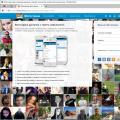 Mobil qurilmalar uchun fotoland
Mobil qurilmalar uchun fotoland Yandex siz asalsiz, lekin Google yaxshiroq va boshqa qidiruv hazillari
Yandex siz asalsiz, lekin Google yaxshiroq va boshqa qidiruv hazillari Ishlash testi
Ishlash testi